
Ši programinė įranga leis jūsų tvarkyklėms veikti ir veikti, taip apsaugant jus nuo įprastų kompiuterio klaidų ir aparatūros gedimų. Dabar patikrinkite visus tvarkykles atlikdami 3 paprastus veiksmus:
- Atsisiųskite „DriverFix“ (patikrintas atsisiuntimo failas).
- Spustelėkite Paleiskite nuskaitymą rasti visus probleminius vairuotojus.
- Spustelėkite Atnaujinti tvarkykles gauti naujas versijas ir išvengti sistemos sutrikimų.
- „DriverFix“ atsisiuntė 0 skaitytojų šį mėnesį.
„Windows 10“ yra puiki OS, ypač tiems, kurie pirmą kartą naudoja „Microsoft“ platformą. Ši OS yra patogi vartotojui ir yra suderinama su nešiojamais ir liečiamaisiais įrenginiais taip pat su staliniais ar klasikiniais kompiuteriais.
Deja, „Windows 10“ yra keletas klaidų, kurios gali mums suteikti sunkumų bandant išspręsti tą patį.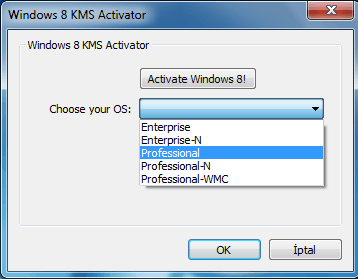
Šią situaciją galima pritaikyti kalbant apie jau įprastą KMS aktyvatorius klaida, kuri dažnai būna „Windows 10“ sistemoje.
Taigi, jei gaunate „Windows 10“ KMS klaidos pranešimą (0xC004F074), neišsigąskite, nes nesate vienintelis ir jūsų laimei, dabar galite lengvai ištaisyti šią klaidą.
Jei nuspręsite perskaityti žemiau pateiktas gaires, galėsite naudoti du metodus, kurie gali pašalinti „Windows 10“ KMS aktyvintuvo klaidą: Pirmiausia patikrinsime, kaip rankiniu būdu išspręsti šią problemą, tada parodysiu, kaip ją automatiškai išspręsti naudojant trečiąją šalį programinė įranga.
Todėl, jei norite atsikratyti aktyvatoriaus klaidos (tai yra ne kas kita, kaip suderinamumo problema), atlikite toliau nurodytus veiksmus.
Kaip išspręsti „Windows 10 KMS Activator“ klaidą?
- Naudokite komandinę eilutę
- Naudokite Vykdyti langą
- Naudokite trečiosios šalies programą
- Naudokitės „Microsoft“ sprendimais
1 metodas: naudokite komandinę eilutę
- Visų pirma, „Windows 10“ įrenginyje atidarykite pakylėtas Komandinė eilutė Langas - tai galite padaryti nuėję į savo Pradžios ekranas iš kur reikia paspausti „Vėjas” klaviatūros klavišą; tada paieškos laukelyje įveskite „cmd“Ir dešiniuoju pelės mygtuku spustelėkite rezultatą; iš ten pasirinkite „paleisti kaip administratorius“.
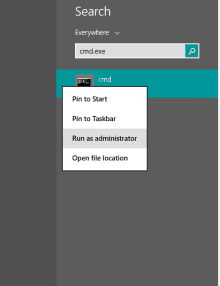
- CMD lange įveskite „slmgr.vbs –ipk xxxxx-xxxxx-xxxxx-xxxxx-xxxxx (x turėtų būti pakeistas 25 skaitmenų produkto raktu) “.
- Tada paspauskite „Enter“.
- Kitas to paties cmd lango tipas „slmgr.vbs –ato“Ir paspauskite„ Enter “.
- Galiausiai uždarykite cmd langą, kai baigsite.
Jei kyla problemų pasiekiant komandų eilutę kaip administratorius, geriau atidžiau pažvelkite į šį vadovą.
2 metodas: naudokite langą Vykdyti
- Eik į savo Pradžios ekranas ir paspauskite „Vėjas + R” klaviatūra raktai.
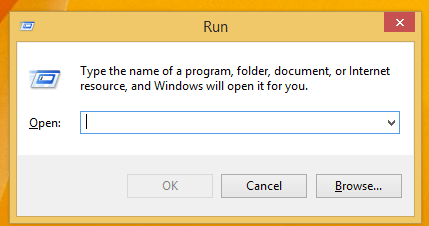
- Ant Bėk Dėžutės tipas “Slui 3“Ir paspauskite„ Enter “.
- Dabar įveskite savo produkto raktą ir paspauskite Enter.
- Spustelėkite Suaktyvinti Štai ir viskas.
Daugelis vartotojų nežino, ką daryti, kai „Windows“ klavišas nustoja veikti. Patikrinkite šį vadovą ir būk žingsniu priekyje.
Nerandate „Windows“ produkto kodo? Peržiūrėkite šį nuostabų vadovą, kuris padės jums tai padaryti.
3 metodas: naudokite trečiosios šalies programą
„Windows 10“ KMS aktyvintuvo problemą galite išspręsti naudodami trečiosios šalies programą. Su programine įranga turėsite atlikti nuskaitymą, kuris automatiškai išspręs jūsų problemą.
Taigi, tiesiog atsisiųskite įrankį iš čia ir įdiekite tą patį į „Windows 10“ įrenginį. Tada paleiskite programą ir vykdykite ekrane rodomus nurodymus, ir viskas.
4 metodas: naudokite „Microsoft“ sprendimus
Jei kyla KMS klaidų 0x8007232b arba 0x8007007B, „Microsoft“ jau paskelbė sprendimų, kuriuos galite naudoti šiai problemai išspręsti, sąrašą. Norėdami gauti daugiau informacijos apie veiksmus, kuriuos reikia atlikti, eikite į „Microsoft“ palaikymo puslapis.
Štai ką jūs turite; taip galite lengvai išspręsti „Windows 10“ KMS aktyvatoriaus problemą. Jei turite klausimų ar jums reikia kitos informacijos, susijusios su šia tema, naudokite žemiau pateiktą komentarų lauką; mes padėsime jums kuo greičiau.
Be to, jei radote papildomų sprendimų ir problemų sprendimo būdų, kaip ištaisyti KMS aktyvatoriaus klaidas, nedvejodami išvardykite trikčių šalinimo veiksmus toliau pateiktose rekomendacijose.
Susijusios istorijos, kurias reikia patikrinti:
- NUSTATYTI: Programos išnyksta „Windows 10“? Štai kaip juos susigrąžinti
- Norėdami suaktyvinti paslėptas „Windows“ funkcijas, naudokite „Mach2“ programinę įrangą
- Pataisymas: „To rakto negalima naudoti norint suaktyvinti šią„ Windows “versiją“


